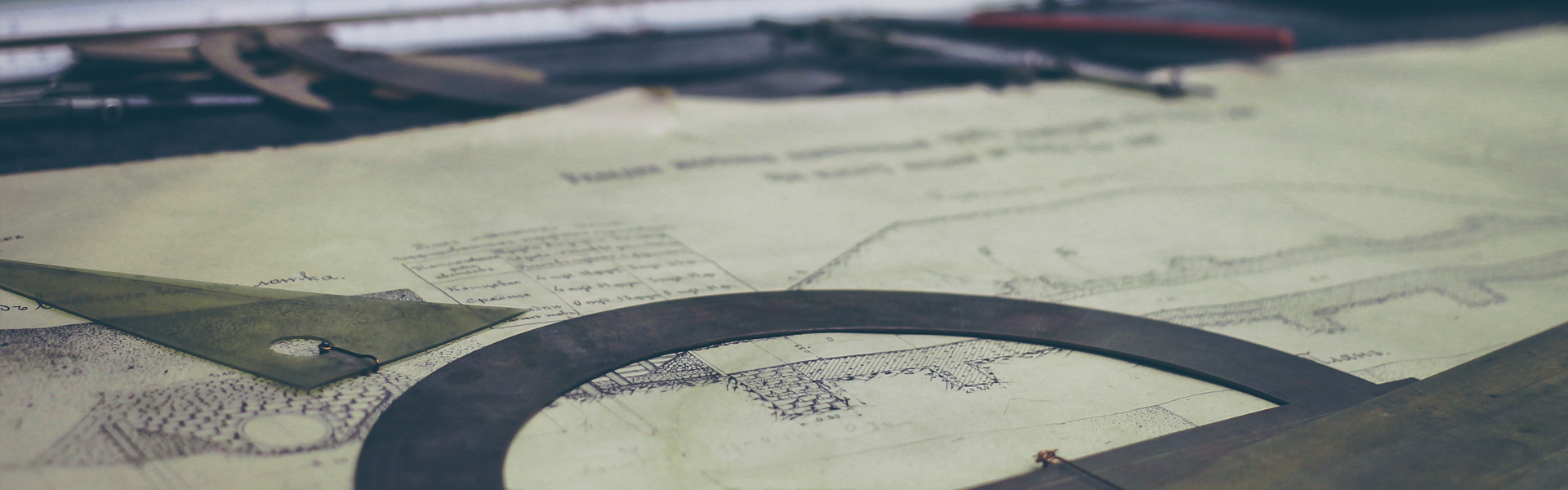크롬 팝업차단해제 팝업허용하는 방법
익스플로러를 주로 사용하지만메모리나 속도 등의 문제로
크롬을 사용하기도 하는데,팝업이 차단되어 있으면
불편한 경우가 생기게 된다.인터넷을 사용하다 보면 여기저기
많은 사이트들을 돌아다니기도 하는데쓸데없이 팝업창이 뜨는 경우는
스트레스가 되기도 한다
팝업들이마구 뜨는 상황도 생기고,너무 심하면 윈도우를
다시 깔게 되기도 했었기에,요즘은 어떤지 모르겠지만,
일단은 팝업은 그다지환영하고 싶지는 않다.
그러니 기본적으로 팝업차단을 해놓고
크롬이나 익스플로러를 사용하게 되는데,
간혹 꼭 팝업이 필요한 경우가 생긴다.사이트마다 특성이 있겠지만,
쇼핑몰의 경우는 팝업차단을
해놓은 상태에서는 이용을 할 수가 없다.
그러니 팝업차단해제,즉 팝업허용을 해야 하는데,
알면 아무렇지 않게 변경을 해주면 되지만,
모르는 경우라면 난감할 수도 있는 문제가 된다.
팝업 허용을 하라는 메시지가 뜰 때,
난감해 했다면, 숙지를 해놓는 것이 좋겠다.
크롬을 띄우면 주소창의주소 앞부분에 느낌표ⓘ가 뜬다
느낌표ⓘ를 클릭을 하면
보안연결이라고 해서 글자가 보일 것인데,
그 아래로 쿠키, 위치, 카메라, 마이크,
알림과 자바스크립트, 플래시, 이미지,
팝업이 있을 것인데, 팝업을 클릭해서
설정을 변경해주면 된다
일단 기본값이 차단으로 되어있다.
이 사이트에서 항상 허용을 선택을 해준다.
그러면 이후에 크롬에서 팝업이 뜨게 된다.
이 방법은 현재 열려있는 사이트에 한해서
팝업차단해제를 한 것일 뿐이지,
크롬으로 띄우는 사이트 전체에 대해서
팝업허용을 한 것이 아니기 때문에,
모든 사이트에 팝업차단해제를
적용하려고 한다면,
크롬 주소창 맨 뒤에 있는 것을
클릭해서 따로 설정을 해줘야 한다.
전체에 대해서 팝업허용을 해두면,
원하지 않는 팝업까지 뜨게 되기 때문에,
필요할 때마다 해당 사이트만
팝업차단해제를 해주는 것이 좋을 수가 있다.
간단하게 주소의 맨 앞에 있는
느낌표ⓘ를 클릭해주면 되기 때문에,
어렵지가 않으니 가급적이면
팝업차단을 해놓고사용하는 것이 좋을 수 있다.
이상 크롬 팝업차단해제 팝업허용하는 방법에대해알아봤다
'IT' 카테고리의 다른 글
| 아이폰 녹음파일 옮기기 (0) | 2017.12.15 |
|---|---|
| 하이패스 사용내역 영수증 출력 (0) | 2017.12.13 |
| iastoricon확인및 자동실행중지 제거방법 (0) | 2017.12.05 |
| 파워포인트 창 2개띄우는방법 (1) | 2017.12.04 |
| 페북 동영상 다운 방법 (0) | 2017.12.04 |